canvas绘图的核心概念包括:1. 路径(paths),通过beginpath()开始新路径,moveto()移动起点,lineto()画线,arc()画弧,rect()画矩形,再用stroke()描边或fill()填充;2. 样式(styles),strokestyle设置线条颜色,fillstyle设置填充颜色,linewidth控制线条粗细,linecap定义线条端点形状,linejoin控制线条连接处样式;3. 状态保存与恢复(state save/restore),使用ctx.save()保存当前绘图状态,ctx.restore()恢复之前状态,避免样式或变换操作相互干扰;4. 颜色和橡皮擦功能可通过添加color类型input元素实现颜色选择,监听change事件更新strokestyle,橡皮擦功能可采用“假擦除”方式,即将strokestyle设为背景色并加大linewidth实现覆盖效果,从而完成基础交互式画板的扩展。
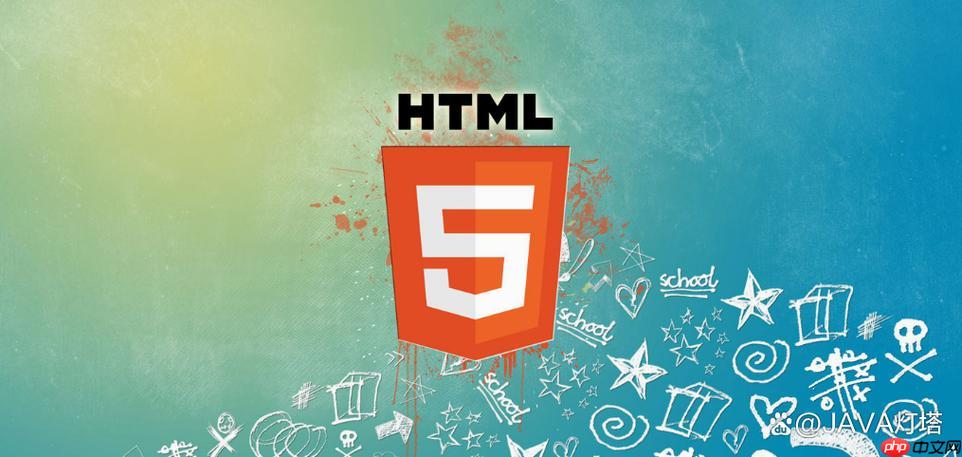
HTML制作画板,核心在于利用
<canvas>
要搭建一个基本的HTML画板,首先得在页面里放上那个关键的
<canvas>
<canvas id="myDrawingBoard" width="800" height="600" style="border:1px solid #ccc; background-color: #fff; display: block; margin: 20px auto; box-shadow: 0 0 10px rgba(0,0,0,0.1);"></canvas>
光有HTML标签肯定不够,真正的魔法发生在JavaScript里。我们需要获取到这个canvas元素,然后调用它的
getContext('2d')立即学习“前端免费学习笔记(深入)”;
const canvas = document.getElementById('myDrawingBoard');
const ctx = canvas.getContext('2d');
// 设置一些初始的绘图样式,比如线条粗细、线帽样式和颜色
ctx.lineWidth = 4; // 默认画笔粗细
ctx.lineCap = 'round'; // 线条末端样式,让笔触更圆润
ctx.strokeStyle = '#333'; // 默认画笔颜色
let isDrawing = false; // 标记当前是否正在绘制
let lastX = 0; // 上次鼠标的X坐标
let lastY = 0; // 上次鼠标的Y坐标
// 监听鼠标按下事件:开始绘制
canvas.addEventListener('mousedown', (e) => {
isDrawing = true;
// 记录下鼠标按下的起始点坐标
// e.offsetX 和 e.offsetY 相对于目标元素(canvas)的偏移量,非常方便
[lastX, lastY] = [e.offsetX, e.offsetY];
});
// 监听鼠标移动事件:如果正在绘制,则画线
canvas.addEventListener('mousemove', (e) => {
if (!isDrawing) return; // 如果没按着鼠标,就啥也不做
// 路径开始
ctx.beginPath();
// 移动到上一个点
ctx.moveTo(lastX, lastY);
// 画线到当前点
ctx.lineTo(e.offsetX, e.offsetY);
// 描边,让线条显示出来
ctx.stroke();
// 更新上一个点为当前点,为下一次绘制做准备
[lastX, lastY] = [e.offsetX, e.offsetY];
});
// 监听鼠标松开事件:停止绘制
canvas.addEventListener('mouseup', () => isDrawing = false);
// 监听鼠标移出canvas区域事件:也停止绘制,防止鼠标在外部松开后,再移回来继续画
canvas.addEventListener('mouseout', () => isDrawing = false);这段代码构建了一个最基础的画板逻辑。当鼠标按下时,我们标记为开始绘制,并记录下起始坐标。鼠标移动时,如果处于绘制状态,就从上一个点画一条线到当前点,然后更新上一个点。鼠标抬起或移出canvas时,停止绘制。这种模式几乎是所有基于鼠标的交互式绘图的基础。
当我们谈论Canvas绘图,其实是在和它的2D渲染上下文打交道。理解这些核心概念,能让你更灵活地控制绘图过程,而不仅仅是画画线。
一个最基本但又至关重要的概念是“路径”(Paths)。想象你手里拿着一支笔,要画一个形状,你通常会先规划好笔的走向。在Canvas里,
beginPath()
moveTo(x, y)
lineTo(x, y)
arc()
rect()
stroke()
fill()
再来就是“样式”(Styles)。这决定了你画出来的东西长什么样。
strokeStyle
fillStyle
lineWidth
lineCap
lineJoin
还有一点常常被新手忽略,但对于复杂绘图至关重要的是“状态保存与恢复”(State Save/Restore)。
ctx.save()
ctx.restore()
save()
restore()
save()
给画板增加颜色选择和橡皮擦功能,能让它从一个简单的涂鸦板变成更实用的工具。
颜色选择器: 这相对直观。我们可以在HTML中添加一个
<input type="color">
change
strokeStyle
<input type="color" id="colorPicker" value="#333333">
const colorPicker = document.getElementById('colorPicker');
colorPicker.addEventListener('change', (e) => {
ctx.strokeStyle = e.target.value;
});这样,用户每次改变颜色选择器,画笔的颜色就会立即更新。这种即时反馈的用户体验,我个人觉得非常重要。
橡皮擦功能: 橡皮擦的实现方式有几种,最常见也最直接的是两种。
一种是“假擦除”,也就是用画板的背景色去覆盖。如果你的画板背景是纯白的,那把画笔颜色设为白色,画出来的就是“橡皮擦”效果。
// 当橡皮擦模式开启时 // ctx.strokeStyle = '#ffffff'; // 假设背景是白色 // ctx.lineWidth = 20; // 橡皮擦通常比画笔粗
这种方法简单,但如果画板
以上就是HTML如何制作画板?canvas绘图怎么实现?的详细内容,更多请关注php中文网其它相关文章!

HTML怎么学习?HTML怎么入门?HTML在哪学?HTML怎么学才快?不用担心,这里为大家提供了HTML速学教程(入门课程),有需要的小伙伴保存下载就能学习啦!




Copyright 2014-2025 //m.sbmmt.com/ All Rights Reserved | php.cn | 湘ICP备2023035733号